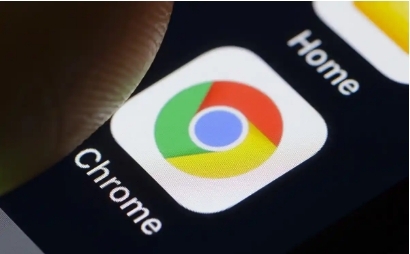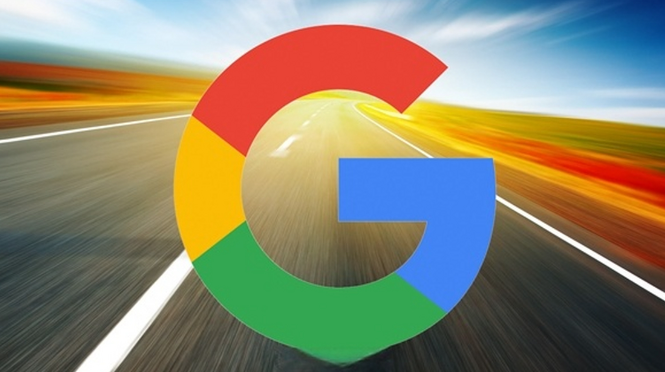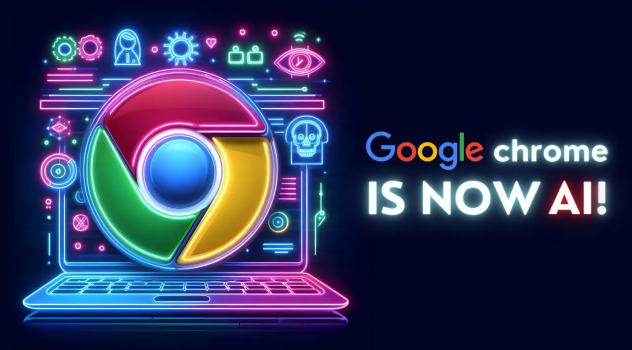1. 下载Chrome浏览器:打开你当前的浏览器,在地址栏中输入https://www.google.com/chrome/,并按下回车键进入Chrome官网。在Chrome官网首页,点击“下载Chrome”按钮。页面会自动检测你的操作系统,确保你下载的是适合你系统的版本。如果没有自动显示正确版本,手动选择适合的操作系统和版本。点击下载按钮,浏览器会开始下载Chrome安装程序,通常会保存为名为ChromeSetup.exe的文件。
2. 安装Chrome浏览器:找到下载的安装程序文件,一般会保存在“下载”文件夹中。双击该文件,安装程序会自动启动。按照屏幕上的提示进行操作,大多数情况下,只需点击“下一步”或“继续”按钮。在安装过程中,Chrome可能会询问你是否要将其设置为默认浏览器,根据个人需求选择是或否。安装完成后,Chrome浏览器会自动打开,提示你设置Google账户同步,这一步是可选的。
通过以上步骤,你就可以成功下载并安装Chrome浏览器了。在使用过程中,如果遇到任何问题,可以参考相关的解决方案或在评论区留言寻求帮助。